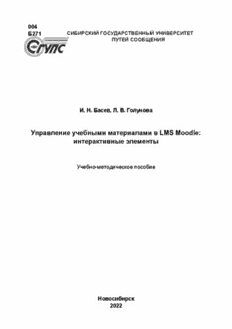Table Of Content004
Б271 СИБИРСКИЙ ГОСУДАРСТВЕННЫЙ УНИВЕРСИТЕТ
ПУТЕЙ СООБЩЕНИЯ
И. Н. Басев, Л. В. Голунова
Управление учебными материалами в LMS Moodle:
интерактивные элементы
Учебно-методическое пособие
Новосибирск
2022
1
УДК 004.421 (076.5)
ББК 74.04я73
Б271
Басев, И. Н.
Б271 Управление учебными материалами в LMS Moodle: ин-
терактивные элементы : учеб.-метод. пособие / И. Н. Басев,
Л. В. Голунова ; Сиб. гос. ун-т путей сообщения. – Новоси-
бирск : Изд-во СГУПС, 2022. – 67 c.
ISBN 978-5-00148-239-0
Дано представление о том, как использовать основные интерак-
тивные элементы LMS Moodle при создании электронного учебного
курса по дисциплине. Показано, как разрабатывать лекции, задания,
тесты, на что обратить внимание при их создании. Приведены задания
для самостоятельного создания перечисленных элементов.
Предназначено для преподавателей, методистов и учебно-вспо-
могательного персонала университета.
УДК 004.421 (076.5)
ББК 74.04я73
Рассмотрено и рекомендовано к изданию на заседании ка-
федры «Общая информатика».
Ответственный редактор
канд. техн. наук, доц. Д. Н. Цветков
Рецензент
доц. каф. «Системный анализ и управление проектами»
канд. экон. наук М. В. Пятаев
© Сибирский государственный
ISBN 978-5-00148-239-0 университет путей сообщения, 2022
© Басев И. Н., Голунова Л. В., 2022
2
Предисловие
Данное пособие предназначено для преподавателей универси-
тета, самостоятельно создающих электронные учебные курсы
(ЭУК) по преподаваемым дисциплинам, и подготовлено в соответ-
ствии с рабочими программами повышения квалификации «Созда-
ние учебного курса в электронной образовательной среде СГУПС»
и «Совершенствование учебного курса дисциплины в LMS
Moodle».
В составе LMS Moodle для организации самостоятельной ра-
боты обучающихся имеется ряд интерактивных элементов, основ-
ная цель которых – изменить модель поведения обучающихся, по-
будить их перейти от пассивной деятельности к активной. Форми-
рование активной позиции обучающихся в ЭУК осуществляется
прежде всего через использование таких элементов, как Лекция,
Задание, Тест и др., работа с которыми оценивается или автома-
тически системой, или вручную преподавателем путем использо-
вания максимально формализованной оценочной системы.
В настоящем пособии описаны принципы создания наиболее
часто используемых в LMS Moodle интерактивных элементов
(Лекция, Задание, Тест).
Учебно-методическое пособие соответствует версии LMS
Moodle 3.7.5+, установленной на сервере СГУПС (eor.stu.ru), учи-
тывает возможности, предоставляемые указанной системой.
3
1. Элемент «Лекция»
Лекция – элемент, с помощью которого можно организовать
занятия по изучению теоретического материала и его закреплению
по траектории, построенной с учетом интересов обучающихся и
учитывающей их ответы на поставленные вопросы. Элемент Лек-
ция можно представить как карту с маршрутом или блок-схему.
1.1. Учебные задачи, решаемые с помощью элемента «Лекция»
Элемент Лекция позволяет реализовать педагогическую тех-
нологию под названием Программированное обучение:
– освоение обучающимися учебного материала обычно де-
лится на несколько этапов, на каждом из которых должны быть
запланированы контрольные мероприятия;
– структура элемента Лекция может предусматривать следую-
щую ситуацию: обучающиеся, неверно ответившие на вопрос,
должны иметь возможность вернуться к проблемному для них ма-
териалу, повторно изучить его, при необходимости получить до-
полнительную информацию;
– при наличии альтернативных подходов к изложению учеб-
ного материала преподаватель может предоставить обучающимся
право выбора: в зависимости от ответов процесс обучения направ-
ляется по определенной траектории изучения материала;
– элемент Лекция может использоваться для проведения ком-
плексной оценки знаний, состоящей из оценок отдельных темати-
ческих блоков, для закрепления практических навыков по опреде-
ленной теме и т. п.
1.2. Создание элемента «Лекция»
Для создания элемента Лекция включите режим Редактирова-
ние курса. Укажите, в каком разделе курса будет находиться созда-
ваемый элемент. В списке Добавить элемент или ресурс (он рас-
полагается в конце любого раздела курса) выберите элемент Лек-
ция (рис. 1), в результате откроется страница настройки элемента
(рис. 2).
4
Рис. 2. Страница
Рис. 1. Выбор элемента Лекция
настройки элемента
Лекция
1.3. Критерии создания элемента «Лекция»
Элемент Лекция должен соответствовать критериям, пред-
ставленным ниже.
Аннотация представляет собой краткую характеристику эле-
мента Лекция. Она должна давать обучающимся общее представ-
ление о содержании этого элемента, обладать мотивирующим дей-
ствием.
Элемент Лекция не должен содержать более пяти разделов.
Большее количество разделов затруднит работу с учебным мате-
риалом.
Размер одного раздела должен составлять не более двух экра-
нов стандартного жидкокристаллического монитора размером
1719 дюймов (разрешение 12801024 рх).
Текст, размещаемый в элементе Лекция, должен быть написан
понятным для обучающихся языком, кратким, но емким, а также
наглядным, содержать пояснительные материалы (таблицы, диа-
граммы, схемы, рисунки и др.).
Смена вида деятельности – обязательный элемент в каждом
разделе. Для вовлечения обучающихся в активную деятельность
необходимо использовать интерактивные элементы.
5
Обоснованное использование каждого интерактивного или
анимационного инструмента подразумевает, что они применяются
при достаточной на то необходимости.
Следует использовать дополнительное оформление (акценти-
рование) для примеров и замечаний.
Глоссарий должен содержать термины, необходимые для осо-
знанного понимания учебного материала. Он может включать об-
щие и специальные термины, персональный справочник, аббреви-
атуры и пр. После заполнения глоссария необходимо выполнить
работу по автоматическому связыванию текста с его элементами.
Дополнительный материал, размещаемый в элементе Лекция,
является необязательным для изучения. Организовать доступ к до-
полнительному материалу можно через примечания и гиперс-
сылки.
Примечание – это краткая вспомогательная текстовая инфор-
мация объемом до 100 символов (максимальный размер – 300 сим-
волов), доступ обучающихся к которой можно организовать через
использование пустой гиперссылки (http://). При наведении кур-
сора на значок примечания будет всплывать окно с текстом.
Гиперссылка – это ключевое слово, по которому осуществля-
ется переход к скрытому фрагменту элемента Лекция. Гиперс-
сылка имеет название и пояснение, которое, как и примечание,
всплывает в окне подсказки при наведении курсора на гиперс-
сылку.
В элементе Лекция можно использовать, например, следую-
щие гиперссылки: (содержание); и (навигация); (список
литературы); (решение проблемы); (интересные факты) и пр.
Не рекомендуется создавать вложенные гиперссылки. Использо-
вание гиперссылок позволяет обучающимся самостоятельно вы-
бирать траекторию изучения учебного материала, т. е. выстраи-
вать индивидуальную образовательную траекторию.
В элементе Лекция обязательно должны размещаться вопросы:
после первого раздела – один вопрос, после каждого последую-
щего – не менее двух (один вопрос по текущему разделу, а осталь-
ные – по предыдущим). Все вопросы должны соответствовать
6
учебному материалу, размещаемому в элементе Лекция. Жела-
тельно, чтобы ответ на вопрос содержался в текущем разделе. Для
вопросов типов Короткий ответ и Множественный выбор необ-
ходимо подобрать отвлекающие ответы (дистракторы), которые
отражают типовые ошибки, помощь в понимании которых обуча-
ющимся должны оказать комментарии.
1.4. Порядок создания элемента «Лекция»
Планирование и создание элемента Лекция требует значи-
тельно больших временных затрат, чем создание любого другого
элемента системы. Прежде чем приступить к созданию данного
элемента, необходимо составить алгоритм изучения учебного ма-
териала, выделив последовательность изучаемых разделов. Это
можно сделать, например, в виде блок-схемы (рис. 3).
Этапы создания элемента Лекция:
1) настройка параметров;
2) создание страниц;
3) разработка структуры управления.
7
Раздел 1. …
Визуальная Текстовая
информация информация
Дополнительная информация
Это интересно!!!
Комментарий
Вопрос 1. … к неправильному ответу
Комментарий
к правильному ответу
Раздел 2. …
Визуальная Текстовая
информация информация
Дополнительная информация
Это интересно!!!
Комментарий
Вопрос 2. …
к неправильному ответу
Комментарий
к правильному ответу
…
Рис. 3. Примерная блок-схема создания элемента Лекция
1.4.1. Настройка параметров элемента «Лекция»
После выбора в списке доступных элементов LMS Moodle эле-
мента Лекция (см. рис. 1) открывается страница настройки эле-
мента (см. рис. 2), включающая разделы, которые могут отобра-
жаться или в свернутом, или в развернутом виде. Свернуть/развер-
нуть раздел можно нажатием клавиши по названию раз-
дела/кнопке слева от названия, а также кнопки Свернуть / Развер-
нуть все в верхнем правом углу страницы.
8
Раздел «Общее»
В этом разделе указывается название элемента Лекция, кото-
рое будет в дальнейшем отображаться на странице курса как
ссылка. При необходимости создается краткое описание элемента
Лекция, которое при включении параметра Отображать описа-
ние / вступление на странице курса будет отображаться на стра-
нице курса под ссылкой на данный элемент.
Раздел «Внешний вид»
Отображать текущий балл (Да или Нет). Если установить
Да, то на каждой странице Лекции будет отображаться текущая
оценка в виде количества набранных баллов.
Максимальное количество ответов / переходов на странице
элемента Лекция. Например, если используется вопрос типа
Верно/Неверно, то можно установить значение 2, таким образом
определяется число возможных переходов с одной страницы на
другую (оно равно максимальному числу вариантов ответа в од-
ном вопросе).
Использовать комментарий по умолчанию (Да или Нет). Если
указать Да, то, если в текущем вопросе преподавателем не преду-
смотрен комментарий, то система сама выставит отклик: Пра-
вильно или Неправильно. Если установлено значение параметра
Нет и отклик не предусмотрен, то система переведет обучающе-
гося на следующую страницу без каких-либо комментариев.
Раздел «Доступность»
Лимит времени используется для ограничения продолжитель-
ности лекции. По истечении этого времени обучающийся может
продолжать с ней работу, но ответы не будут учитываться.
Разрешить прохождение Лекции в автономном режиме с по-
мощью мобильного приложения. Если параметр включен, то поль-
зователь мобильного приложения сможет загрузить Лекцию и
пройти ее даже при отсутствии соединения. При этом также ока-
жутся загруженными все возможные (в том числе и правильные)
ответы. Обратите внимание, невозможно разрешить прохождение
элемента Лекция в автономном режиме, если для него задано огра-
ничение по времени.
9
Раздел «Контроль прохождения»
Давать возможность повторно ответить на вопрос (Да или
Нет). Если выбрано Да, то можно возвращаться назад по элементу
Лекция и изменять свои ответы.
Максимальное количество попыток для ответа на один вопрос
(от 1 до 10). Если максимальное значение будет превышено, то
обучающийся автоматически перейдет на следующую страницу.
Если установить 1, то, независимо от того, правильный ответ или
неправильный, будет осуществлен переход на следующую стра-
ницу.
Действие после правильного ответа. Предусмотрены следую-
щие варианты: 1) обычное – согласно пути элемента Лекция (обыч-
ная установка, если дан правильный ответ, то осуществляется пе-
реход на следующую страницу при ее наличии); 2) показывать не
просмотренные страницы (переход на страницу, которая обучаю-
щимся ранее не просмотрена, но при этом он не увидит и страницы
с вопросами, на которые ответил неправильно); 3) показывать во-
просы, оставшиеся без ответа.
Раздел «Оценка»
Максимальная оценка (от 0 до 100), которую можно получить
за выполнение тестовых заданий текущей лекции.
Баллы за каждый вопрос (Да или Нет):
1. Если нажата клавиша Нет, то оценка вычисляется по фор-
муле
Кол-во правильных ответов на вопросы / Кол-во просмотрен-
ных страниц Оценка занятия.
При наличии в элементе Лекция нескольких Списков разделов
желательно устанавливать параметр Минимальное количество во-
просов. Если этот параметр не установлен, то обучающийся, посе-
тив один раздел элемента Лекция, правильно ответив на все во-
просы в разделе, завершит элемент Лекция с максимальной оцен-
кой. При наличии Списка разделов обучающийся может посещать
один и тот же раздел более одного раза. Оценка в таком случае
формируется из числа страниц, на которых обучающийся отвечал
10